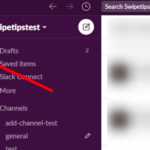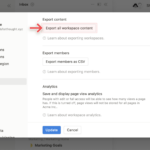¿Estás pensando en actualizar tu nombre para mostrar actual en Telegram? ¿Quieres ocultar tu nombre real a los extraños en la plataforma? En cualquier caso, estamos aquí para ayudarte. En nuestra guía a continuación, le mostraremos cómo editar su nombre en Telegram.
Tutorial
Si usa Telegram para chatear con sus amigos o compañeros de trabajo, pueden agregarlo como contacto buscando su nombre para mostrar. Como tal, puede usar su nombre completo para que les resulte más fácil encontrar su perfil.
Por otro lado, también puede usar su apodo o alias para proteger su privacidad hasta cierto punto. Al hacerlo, los extraños no podrán usar su nombre para encontrarlo en otras plataformas de redes sociales.
De cualquier manera, aquí tenemos una guía para ti. A continuación, le mostraremos cómo editar su nombre para mostrar en Telegram. Ya sea que esté usando Telegram en su teléfono o computadora, lo tenemos cubierto.
Cómo editar su nombre para mostrar en Telegram
Si desea cambiar la forma en que otros usuarios lo ven en Telegram, puede elegir editar su perfil y actualizar su nombre para mostrar. Puede optar por utilizar su nombre completo o un apodo, según lo que desee que vean los demás.
Ya sea que esté utilizando Telegram en su teléfono o computadora, siempre puede cambiar su nombre de perfil sin ningún problema. Siga nuestros tutoriales a continuación para aprender cómo hacerlo desde ambos.
En Android:
- Inicie la aplicación Telegram desde su pantalla de inicio o cajón de aplicaciones y asegúrese de iniciar sesión con su cuenta.
- Toca las tres líneas horizontales en la esquina superior izquierda de tu pantalla para abrir el menú .
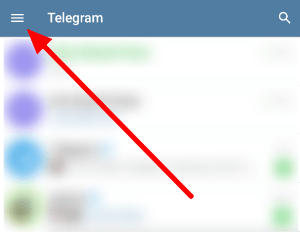
- En la lista de opciones disponibles, ve a tus Ajustes . Alternativamente, también puede seleccionar el icono de su perfil en el menú.
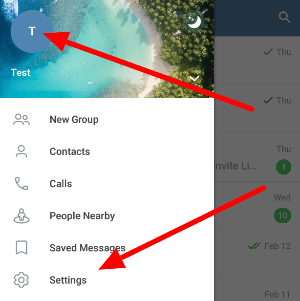
- Toque Más opciones (icono de tres puntos) en la esquina superior derecha de su pantalla y seleccione Editar nombre .
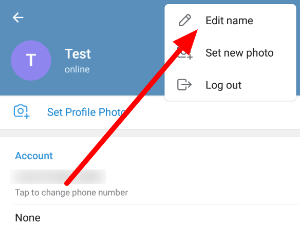
- Reemplace su nombre actual con el que desea usar. Toque la marca de verificación en la esquina superior derecha para guardar los cambios.
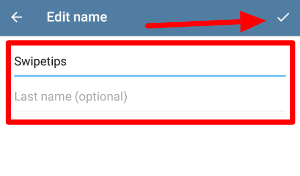
Así es como cambia su nombre para mostrar en Telegram para Android. En cuanto a los usuarios de iOS, también puede seguir los pasos anteriores. Sin embargo, espere que su aplicación tenga una interfaz ligeramente diferente a la versión de Android.
En tu ordenador:
- Inicie la aplicación de escritorio de Telegram e inicie sesión en su cuenta.
- Abra el menú en la parte superior izquierda de su pantalla y seleccione Configuración .
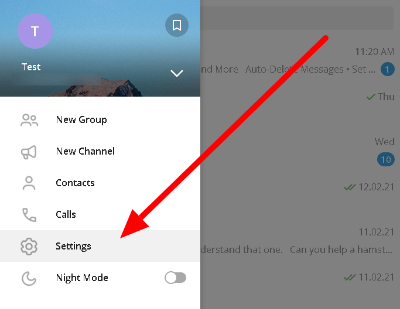
- Una vez que aparezca la ventana Configuración en su pantalla, haga clic en Editar perfil .
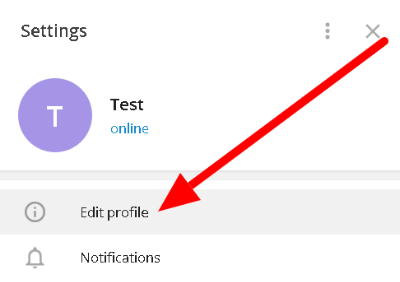
- En la página de información de tu perfil, haz clic en tu nombre actual para editarlo.
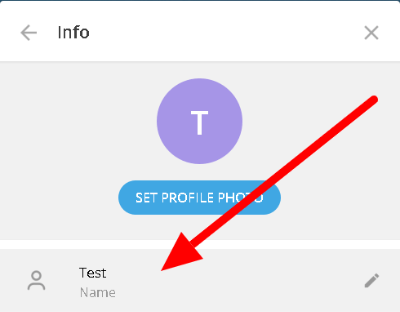
- Reemplace su nuevo nombre con el que desea usar y haga clic en Guardar para aplicar los cambios.
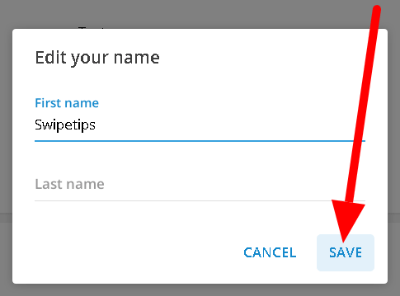
Después de actualizar su nombre de perfil, se reflejará inmediatamente en su cuenta. Otros usuarios podrán ver su nuevo nombre en lugar del anterior.
Recuerda siempre que siempre puedes editar tu nombre en Telegram. Entonces, si cambia de opinión, puede ir a su perfil y actualizar su configuración.
Para envolverlo todo
Ahora que sabe cómo actualizar su nombre para mostrar actual en Telegram, puede continuar y cambiarlo a lo que desee. Puede elegir ingresar su nombre completo, apodo o alias en su lugar.
¡Eso es todo lo que tenemos en nuestra guía! Si disfrutaste leyéndolo, compártelo con tus amigos o aquellos que quieran cambiar su nombre de Telegram.
Para obtener más consejos, trucos y tutoriales, haga clic en el botón de marcador para que pueda visitarnos regularmente para ver nuestras publicaciones y actualizaciones diarias.